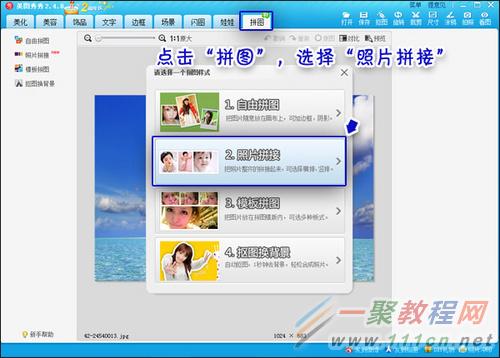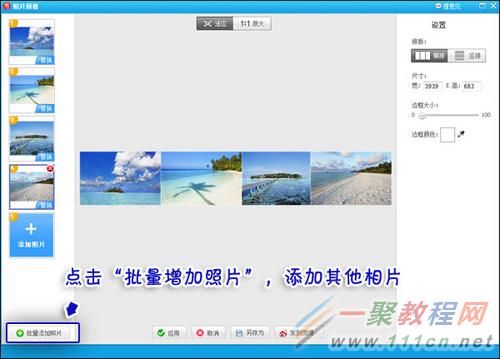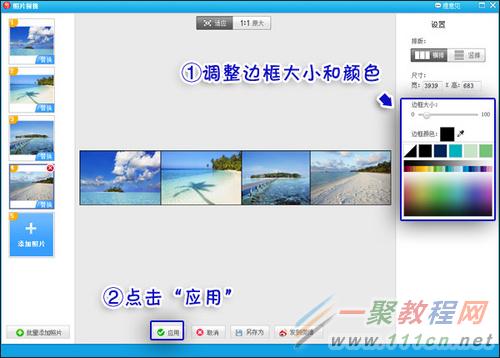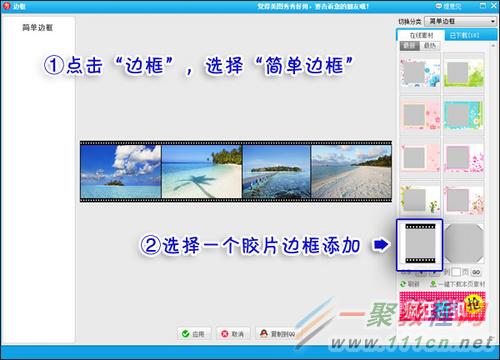最新下载
热门教程
- 1
- 2
- 3
- 4
- 5
- 6
- 7
- 8
- 9
- 10
美图秀秀快速拼多图的方法 怎么快拼多张图片
时间:2022-06-28 22:04:14 编辑:袖梨 来源:一聚教程网
旅途中拍了优美的风景照,总想和朋友分享,可照片数量多的时候要上传到网上还是挺麻烦的。其实如果将多图拼接起来,一张秀多图就会让美图展示的程序变得便捷许多。今天就给大家支一招,能超快速拼接美图,再加上一些边框特效的巧妙修饰会让图片效果更有感觉!
快来看看用“美图秀秀”快速拼接的效果吧:
图1
这样的图片拼接非常快,不到一分钟就能搞定。
1、打开原图后,点击菜单里的“拼图”,选择“照片拼接”。
图2
2、点击“批量增加照片”,将其他需要拼接起来的照片添加进来。
图3
3、右侧的功能栏可以改变排版方式,调整尺寸大小和增添或修改边框。在这里我们将边框颜色选择为黑色,并调整合适的边框大小。调整好后,点击“应用”。
图4
小贴士:图片做好后,大家可以直接点击“发到微博”按钮。不过上传到微博的图片记得要选择竖版模式,因为微博的发图是有宽度限制的。
4、接下来,点击菜单里的“边框”,选择“简单边框”,选择一个胶片边框应用到拼接后的图片上,有种看电影胶片的感觉。
图5
5、最后,还能为效果图添加适当特效让风景更漂亮。这里用的是“美化”菜单中新的“影楼特效”――“冰灵”,让海水更加清澈。
图6
再来看下竖版的效果图吧:
图7
想用最快最简单的方法来秀照片,美图秀秀新版的“照片拼接”功能绝对值得推荐。当然,除了旅行照片,想秀其他照片也同样可以用这个方法,而且想要即时上传也没问题!这个省时省力的实用小技巧你学会了么?
相关文章
- 无期迷途玛格丽塔技能是什么-玛格丽塔技能介绍 12-02
- 崩坏星穹铁道阮梅怎么配队-阮梅配队攻略 12-02
- 三角洲行动蓝室玻璃房房卡在哪-蓝室玻璃房房卡位置 12-02
- 崩坏星穹铁道货币战争五费角色哪个好-货币战争五费角色推荐 12-02
- 鸣潮穗波怪异物语奖励有哪些-穗波怪异物语奖励介绍 12-02
- 洛克王国世界随身背包有什么用-随身背包作用介绍 12-02